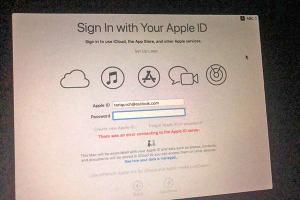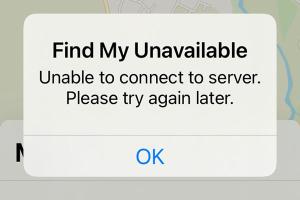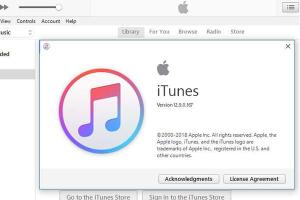Как действовать, если нет подключения к серверу Apple ID
ВАЖНО! Очень печально, но по этой причине телефон фактически теряет все свои продвинутые функции, кроме обычных звонков. И все потому, что не получится использовать все «яблочные» сервисы — в App Store не зайдешь, приложение и игру не скачаешь, iCloud тоже нет возможности активировать.
«Ошибка подключения к серверу Apple ID» — это достаточно серьезная проблема. И она очень часто заявляет о себе, когда есть необходимость подключиться к Apple ID.
Однако хочется сразу предупредить всех о том, что, вообще-то, данную проблему нельзя считать настолько трудной, что с ней не справиться. Пользователям, у которых за плечами есть некоторый опыт, наверняка известна схема, по которой необходимо идти для того, чтобы восстановить подключение к Apple ID.
Следует отметить, что бывают иногда и такие случаи, когда ошибки появляются из-за того, что их провоцирует сервис iTunes. Вот почему далее нами будут рассмотрены варианты, как можно решить проблему, например, с учетной записью Apple ID или преодолеть сбои при входе в iTunes на персональном компьютере.
ВАЖНО! Но первым делом надо исследовать – является ли идентификатор Apple ID корректным и актуальным? Это означает, что нужно проверить, функционирует ли он в настоящий момент?
Чтобы осуществить это, выполните переход на официальный сайт Apple и введите данные собственной учетной записи. Если войти невозможно, то необходимо зарегистрировать новую. Если все в норме, то будем искать иные причины, из-за которых произошел сбой.
Сбои в работе iPhone или iPad
Вы можете столкнуться с проблемой подключения к серверам Apple и на этапе активации. В этом конкретном случае существует 2 варианта, как решить проблему:- Нужно поначалу попробовать произвести активацию через ПК, применяя iTunes. Только предупреждаем, что и тут могут возникнуть трудности. О них мы тоже расскажем, но чуть позже.
- Пропустить создание Apple ID и выполнить это потом, когда будут включен аппарат.
ВАЖНО! Предположим, что на девайсе, который уже загрузили, вы все равно не можете осуществить вход в свой Apple ID либо, наоборот, вход выполнен, но App Store и прочие сервисы не функционируют. В этом случае необходимо обратить внимание на следующие моменты.
- Чтобы заработали службы Apple, на девайсе необходимо выставить текущие настройки даты и времени. Без труда можно проверить эти параметры через настройки. Что для этого необходимо сделать?
Откройте «Настройки» устройства. Найдите раздел «Основные» и зайдите в него. Отыщите в самом низу перечня пункт «Дата и время». Нажмите на него. Проведите проверку настроек даты и времени, которые в данный момент установлены на гаджете. И при необходимости их придется вам поменять на сегодняшние. В данном меню вам предоставляется право разрешить системе установить такие параметры. И сделать это можно, используя кнопку «Автоматически».
- Уточните, что пользуетесь последней версией iOS, и она не является бета-версией программного обеспечения. При бета-тестировании вам необходимо помнить, что такое ПО еще не «совсем готовое». И потому существует вероятность возникновения ошибок, и очень большая.
Нужно отслеживать обновления операционной системы iOS и выполнять их установку. Может быть, ошибка в подключении к Apple ID как раз из-за того, что версия ОС на устройстве неправильная.
ВАЖНО! Если нужно проверить, что есть ли обновления, и установить их, то зайдите в «Настройки» устройства. Найдите в списке раздел «Основные» и зайдите в него. Найдите пункт «Обновление ПО» и нажмите на данную функцию. Благодаря встроенной инструкции произведите обновление устройства до последней версии ОС.
- Выполните жесткую перезагрузку. Попытаемся выйти из Apple ID (Настройки — iTunes Store, App Store — нажать на учетную запись — Выход), перезагружаем iPhone либо iPad и опять входим с применением своего идентификатора.
- Попробуйте произвести полный сброс. Но это станет самым последним средством. Однако вам необходимо будет создать резервную копию в iCloud или на ПК в iTunes перед тем, как осуществить этот сброс.
Выполнение полного сброса до заводских настроек возможно, но для этого нужно открыть «Настройки» в соответствующем меню. После этого находим раздел «Основные» и заходим в него. Опускаемся в самый низ страницы и находим раздел «Сброс». Нажимаем на пункт «Стереть контент и настройки». Нажимаем на кнопку «Стереть iPhone». Этим вы подтвердите полный сброс гаджета до заводских настроек.
ВАЖНО! Отметим, что джейлбрейк иногда тоже становится причиной разных проблем. Вот почему тогда, когда предыдущее методы не дают отдачи, и вход в Apple ID, как и ранее, невозможен, нужно избавиться от джейла. Это возможно лишь тогда, когда будет восстановлен iPhone.
Проверяем серверы Apple
А все ли нормально, собственно говоря, с указанными выше серверами Apple? Иногда при их функционировании появляются трудности.Существует вероятность того, что сервера компании Apple будут отключены на некоторое время. Например, в процессе проведения технических работ. Несложно проверить, это сбой в вашем гаджете или же действительно сервера не работают?
Для этого делаем так:
- Переходим на страницу «Состояние системы» официального ресурса компании Apple в Интернете.
- Находим в большом перечне нужный нам «Apple ID».
ВАЖНО! Когда иконка рядом с названием будет зеленого цвета, то это означает, что сервера действуют в обычном режиме. Когда значок красного цвета, то это означает, что сервера Apple на некоторое время отключили.
Что делать при сбоях при использовании iTunes на ПК
Иногда бывают ошибки соединения с сервером и происходят какие-то сбои с Apple ID или App Store и при работе с iTunes. Избавиться от них не представляет большого труда. Делаем так:- Убедитесь, что ПК подключен к Интернету. В случае с iTunes добрая половина проблем дает о себе знать из-за того, что Интернет-соединение плохое. Нестабильная сеть иногда вызывает какие-либо ошибки, как только пытаешься подключиться к сервису.
- Антивирусы, брандмауэр и другие защитники иногда блокируют доступ к серверам Apple. И потому вам нужно выключить их на какое-то время.
- Следует установить самую последнюю версию iTunes. Для нормальной работы очень важно, чтобы была актуальная версия приложения. Уточните, есть ли новые обновления iTunes. Найдите в верхней части окна кнопку «Справка» и нажмите на нее. Нажмите в меню, которое всплывет, пункт «Обновления». А потом проверьте, есть ли новая версия приложения.
- В ситуации, когда на компьютере ваша учетная запись Apple ID уже применялась, вам нужно «отцепить» ее от программы.
ВАЖНО! Чтобы это сделать, открываем iTunes — в левом верхнем углу нажимаем на «магазин» — деавторизуем данный компьютер. Делаем перезагрузку ПК. Предпринимаем попытку зайти еще раз. С большой вероятностью можно сказать, что у вас она будет успешной.
Мы рассказали вам о том, что нужно делать, чтобы бороться с ошибкой подключения к серверам Apple ID. Конечно, способов немало. Однако для полной победы над проблемой в некоторых случаях необходимо попробовать все варианты.
|
|
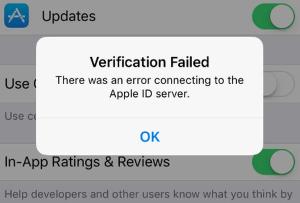
Как действовать, если нет подключения к серверу Apple ID
Бывает так, что сразу же после того, как обновлен iPhone, пользователь сталкивается с ошибкой, когда пытаешься войти со своей учетной записью. Телефон выдает уведомление о том, что нет возмо...
Как действовать при создании своего умного дома. Часть 1
О том, что такое «умный дом», слышали все. Однако далеко не каждый из нас знает о том, как на самом деле заставить квартиру или частный дом стать умными. Одни считают, что...
Правила выбора веб-камеры для домашнего ПК
Сегодня мы имеем реальную возможность находиться за сотни километров друг от друга и общаться так, будто мы рядом, в одной беседке. Причем не только по телефону, как...